Рекомендації щодо пікселів дисплея Dell
Resumen: Ознайомтеся з рекомендаціями Dell щодо роздільної здатності дисплея для РК-панелей на наших моніторах і ноутбуках. Ми пояснимо, що таке точки та пікселі, познайомимо вас із Premium Panel Exchange та покажемо, як виявити яскраві або мертві пікселі на екрані. ...
Instrucciones
Зміст
- Що таке піксель?
- Що таке піксельні та субпіксельні дефекти?
- Ілюстрація субпіксельних дефектів
- Що таке біржа преміум панелей?
- Політика Dell щодо пікселів
Виникли проблеми з дисплеєм ноутбука або монітора? Не хвилюйтеся, ми вам допоможемо! Ознайомтеся з нашим посібником з усунення несправностей, щоб вирішити поширені проблеми з дисплеєм на ноутбуці,вирішити проблеми з дисплеєм на моніторі, проблеми з відображенням екрана ноутбука або вирішити кілька проблем з монітором.
Що таке піксель?
Піксель, скорочено від picture element, — це одна точка на графічному зображенні. РК-пристрої відображають зображення шляхом поділу екрана дисплея на тисячі (або мільйони) пікселів, розташованих у рядках і стовпцях. Пікселі розміщуються близько один до одного, щоб вони виглядали пов'язаними. Повний піксель – це комбінація одного червоного, одного зеленого та одного синього субпікселя.
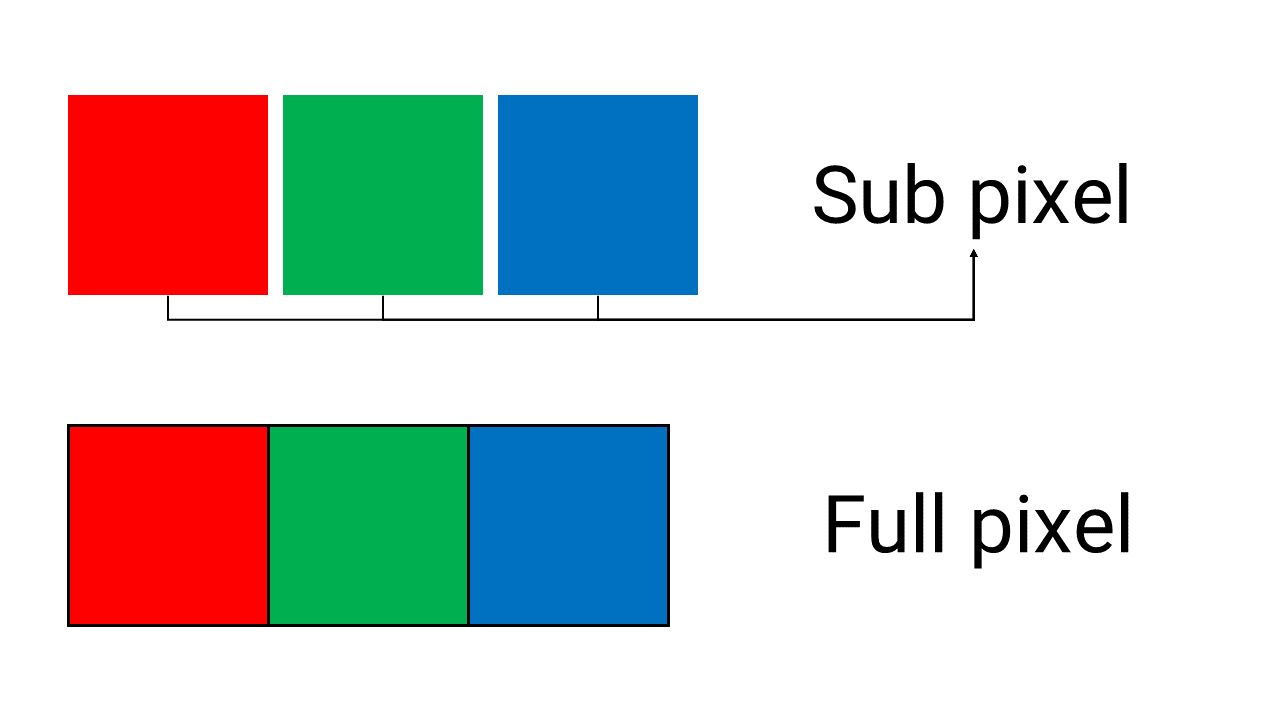
Що таке піксельні та субпіксельні дефекти?
Повнопіксельний дефект – це яскрава біла точка або помітна чорна точка на дисплеї.
- Яскравий дефект пікселів — це коли червоний, зелений і синій субпікселі постійно ввімкнені. Його завжди видно у вигляді білої точки на дисплеї.
- Дефект темних пікселів — це коли червоний, зелений і синій субпікселі постійно вимкнені, що призводить до появи чорної або кольорової точки на білому тлі.
Субпіксельний дефект ще називають точковим ефектом.
- Субпіксельні дефекти яскравих точок постійно ввімкнені, відображаючи червону, зелену або синю точку.
- Субпіксельні дефекти темних точок постійно вимкнені, що призводить до появи чорної або кольорової точки на білому тлі.
У процесі виготовлення РК-дисплея нерідкі випадки, коли один або кілька субпікселів переходять у незмінний стан, викликаючи яскравий або мертвий піксель. Дисплей з 1 до 5 фіксованими субпікселями вважається нормальним і знаходиться в межах галузевих стандартів.

Яскравий субпіксельний дефект
Субпіксель залишається постійно ввімкненим, що призводить до появи білої або кольорової точки на чорному тлі. Яскраві пікселі можуть бути білими, червоними, синіми або зеленими і видимими на чорному тлі.

Темний субпіксельний дефект
Субпіксель залишається постійно вимкненим, що призводить до появи чорної точки на білому тлі. Биті пікселі видно на будь-якому кольорі фону, крім чорного. Темний субпіксельний дефект також називають мертвим субпіксельним дефектом.
Що таке біржа преміум панелей?
Dell пропонує функцію обміну преміальними панелями , яка гарантує відсутність дефектів яскравих пікселів на окремих моніторах Dell Consumer, Professional, UltraSharp та Gaming, включаючи монітори Alienware.
Дефектні пікселі не обов'язково знижують продуктивність монітора. Однак вони можуть відволікати, особливо якщо пікселі знаходяться в положеннях, де якість перегляду знижується.
Непохитна прихильність до якості та задоволення клієнтів спонукала Dell запропонувати обмін панелей преміум-класу в рамках стандартної обмеженої гарантії на обладнання. Зобов'язання полягає в тому, щоб нуль пікселів застряг у положенні «увімкнено» — фактор, який призводить до яскравої точки на дисплеї.
Функція Premium Panel Exchange доступна для окремих споживчих, професійних, UltraSharp та ігрових (включаючи Alienware) моніторів, що продаються разом із комп'ютерами або як окремі пристрої, зі стандартною обмеженою гарантією на обладнання 1 рік або 3 роки. Клієнти, які купують додаткову розширену гарантію, користуються цим покриттям протягом обмеженого гарантійного періоду на обладнання.
Політика Dell щодо пікселів
Політика щодо пікселів, яка застосовується до вашого пристрою, залежить від моделі. У таблицях нижче ви дізнаєтеся про кількість допустимих яскравих і темних субпіксельних дефектів. Якщо протягом гарантійного терміну кількість дефектних пікселів перевищує застосовні числа в таблицях нижче, зверніться по допомогу до служби технічної підтримки Dell.
| Монітор Dell | Яскраві субпіксельні дефекти | Темні субпіксельні дефекти | Сумарні комбіновані світлі та темні субпіксельні дефекти |
|---|---|---|---|
Плоскопанельні монітори з функцією Premium Panel Exchange:
|
Дозволено 0 | Дозволено до 5 | Дозволено до 5 |
Плоскопанельні монітори з функцією Premium Panel Exchange:
|
Дозволено 0 | Дозволено до 12 | Дозволено до 12 |
|
Дозволено до 5 | Дозволено до 8 | Дозволено до 8 |
Монітори Dell серії C (55 дюймів і більше)
|
Дозволено до 5 | Дозволено до 12 Дозволено до 15 |
Дозволено до 12 Дозволено до 15 |
| Всі інші плоскопанельні монітори Dell серій S, SE, E та IN (включаючи S2716DG та S2417DG). | Дозволено до 5 | Дозволено до 5 | Дозволено до 5 |
| Ноутбук Dell | Яскраві субпіксельні дефекти | Темні субпіксельні дефекти | Тотальні субпіксельні дефекти |
|---|---|---|---|
| РК-екран для ноутбука Dell з роздільною здатністю HD (1366 x 768) або нижче | Дозволено до 2 | Дозволено до 5 | Дозволено до 5 |
| РК-екран для ноутбуків Dell з роздільною здатністю HD+ (1600 x 900) і вище | Дозволено 0 | Дозволено до 5 | Дозволено до 5 |
| DELL Все в одному | Яскраві субпіксельні дефекти | Темні субпіксельні дефекти | Тотальні субпіксельні дефекти |
|---|---|---|---|
| Екран Dell AIO з панельним дисплеєм преміум-класу | Дозволено 0 | Дозволено до 5 | Дозволено до 5 |
| Моноблок Dell зі стандартним дисплеєм | Дозволено до 5 | Дозволено до 5 | Дозволено до 5 |
Información adicional
Поширені запитання
Дозвольте нам допомогти вам з деякими поширеними запитаннями про субпіксельні дефекти на РК-панелі монітора або ноутбука Dell.
Яскравий субпіксель – це субпіксель з дефектом у здатності відображати правильний колір на виході. Це може виглядати як крихітна чорна або біла пляма на екрані. Коли субпіксель залишається постійно освітленим, він відомий як яскравий субпіксель.
Ні. Дефектний субпіксель залишається постійно освітленим, доки монітор не вимкнеться.
Dell Premium Panel Exchange застосовується лише до моніторів Dell Consumer, Professional, UltraSharp та Gaming (включаючи Alienware) лише з яскравими субпіксельними дефектами. Функція Premium Panel Exchange не поширюється на монітори з темними субпікселями або мертвими субпікселями.
Dell Premium Panel Exchange поширюється на всі споживчі, професійні, UltraSharp та ігрові (включаючи Alienware) монітори, придбані безпосередньо в Dell або в роздрібних магазинах.
- Вимкніть комп'ютер і монітор.
- Від'єднайте відеокабель (VGA, DVI, HDMI або DisplayPort) від монітора.
- Очистіть екран безворсовою тканиною, оскільки пил може бути
пляма
це видно. - Підключіть кабель живлення до монітора та увімкніть монітор.
- З'явиться плаваюче поле на чорному тлі.
- Огляньте екран на наявність яскравих субпікселів. Ці субпікселі вмикаються, в результаті чого на чорному тлі з'являється біла, червона, зелена або синя точка. Крім того, подумайте про проведення діагностичного тесту. Перегляньте статтю бази знань Dell: Як запустити діагностичний тест на моніторі Dell або Як запустити вбудовану самодіагностику РК-дисплея на ноутбуці Dell.
- Огляньте екран на наявність яскравих точок або яскравих субпікселів, або будь-якого іншого типу спотворень на екрані.
- Якщо ви помітили дефект, зверніться до служби технічної підтримки Dell, щоб дізнатися про варіанти ремонту у вашому регіоні.
- Вимкніть комп'ютер і монітор.
- Від'єднайте відеокабель (VGA, DVI, HDMI або DisplayPort) від монітора.
- Очистіть екран безворсовою тканиною, оскільки пил може бути
пляма
це видно. - Підключіть кабель живлення до монітора та увімкніть монітор.
- Проведіть діагностичний тест. Дивіться статтю бази знань Dell: Як запустити вбудовану діагностику на моніторі Dell або Як запустити самодіагностику вбудованого РК-дисплея на ноутбуці Dell.
- Тепер на екрані має чергуватися кілька кольорів (білий, червоний, зелений, синій і чорний).
- Огляньте екран на наявність яскравих точок або яскравих субпікселів, або будь-якого іншого типу спотворень на екрані.
- Якщо ви помітили дефект, зверніться до служби технічної підтримки Dell, щоб дізнатися про варіанти ремонту у вашому регіоні.
Обмежена гарантія Dell на апаратне забезпечення поширюється на монітор від дефектного пристрою або виготовлення. Якщо деталь виходить з ладу протягом періоду обмеженої гарантії, зверніться до служби технічної підтримки Dell , щоб усунути несправності пристрою. Якщо після усунення несправностей проблема визначається як яскравий субпіксель, Dell відправляє замінний блок наступного робочого дня.
Протягом терміну обмеженої гарантії на обладнання монітори Dell включають всі переваги безкоштовної технічної підтримки Dell 24x7 і розширеної служби обміну.
У той час як більшість виробників надають лише 30-денну гарантію нульового яскравого субпікселя, Dell Premium Panel Exchange діє протягом усього терміну обмеженої гарантії на обладнання 1 рік або 3 роки, а подовженого терміну гарантії становить 4 або 5 років.
Обмежена гарантія на апаратне забезпечення моніторів Dell, придбаних незалежно від комп'ютера, триває протягом періоду, зазначеного в пакувальному листі, рахунку-фактурі або чеку. На монітори Dell, придбані разом із комп'ютером, поширюється обмежена гарантія на апаратне забезпечення комп'ютера.
Проблеми з відображенням на ноутбуці Dell або плоскому моніторі можуть бути спричинені РК-панеллю, відеокартою (GPU) або налаштуваннями дисплея. Деякі симптоми, які вказують на проблему з дисплеєм або відео:
- Порожній або чорний екран
- Горизонтальні або вертикальні лінії
- Вицвітання кольору
- Нечітке або розмите зображення
- Спотворене або розтягнуте зображення
- Геометричні спотворення
- Витік світла або легка кровотеча
- Мерехтіння
- Світлі або темні плями
- Світлі або биті пікселі
Якщо ви маєте справу з іншими проблемами, наприклад, підключенням нового монітора, вирішенням поширених проблем з дисплеєм, непрацюючим екраном ноутбука, налаштуванням кількох моніторів або усуненням проблем із сенсорним екраном, ознайомтеся з іншими корисними посібниками.